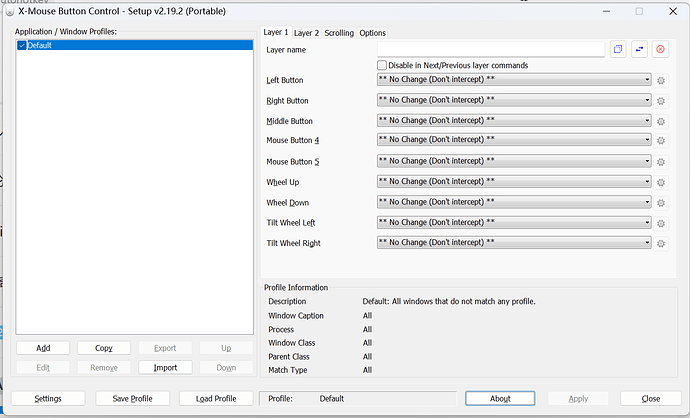2021年更新:事实证明,之前功能搞得太复杂根本记不住怎么用。侧键的使用频率反而更低了
现在我的开机ahk脚本里只保留了四个跟鼠标相关的功能
; 前进侧键改为Home键
XButton2::
MouseGetPos,,,winID
IfWinNotActive, ahk_id %winID%
{
WinActivate, ahk_id %winID%
}
SendInput, {Home}
return
; 后退侧键改为End键
XButton1::
MouseGetPos,,,winID
IfWinNotActive, ahk_id %winID%
{
WinActivate, ahk_id %winID%
}
SendInput, {End}
return
; 左Win键+鼠标滚轮切换虚拟桌面
<#WheelUp::#^Left
<#WheelDown::#^Right
; 左Alt键+鼠标滚轮切换窗口
<!WheelUp::ShiftAltTab
<!WheelDown::AltTab
2020年原帖
这个脚本适合五键以上的鼠标,这种鼠标侧面的第四、第五个按键,使用频率要比常用的左、右、中键低不少不如重新映射一些功能,抢救一下它们的使用频率吧 ![]()
XButton1是鼠标上更靠近我们身体的那个侧键,默认功能是浏览器的“后退”
; 单独按仍旧作为“后退”
XButton1:: Browser_Back
; 组合右键作为“前进”
XButton1 & RButton:: Browser_Forward
; 组合左键在资源管理器中返回上级目录
XButton1 & LButton:: !Up
; 组合中键关闭标签页
XButton1 & MButton:: ^w
; 组合滚轮切换标签页
; 默认切换方式
; 在Chrome、OneNote、Excel、Brackets中验证有效
; 在文本编辑软件中不会误输入Tab
XButton1 & WheelUp:: ^PgUp
XButton1 & WheelDown:: ^PgDn
/* 替代切换方式,注释上段并取消注释本段以启用
; 在Chrome、旧版Edge、Affinity Photo中验证有效
; 在记事本、Word等部分文本编辑软件中使用会导致输入Tab
XButton1 & WheelUp:: ^+Tab
XButton1 & WheelDown:: ^Tab
*/
XButton2是更靠近屏幕的那个侧键,默认功能是浏览器的“前进”。Windows自带的触摸板三指左右滑动切换窗口的手势灵敏度太高,很难准确地停留在想要选中的窗口,另外触摸板也不是所有电脑都有的硬件,那么就给XButton2安排一些用于切换窗口的功能好了
; 直接按调出Alt+Tab菜单
XButton2:: AltTabMenu
; 组合滚轮在各个窗口中轮选
XButton2 & WheelDown:: AltTab
XButton2 & WheelUp:: ShiftAltTab
; 组合中键取消轮选
XButton2 & MButton:: Escape
; 组合左右键在虚拟桌面之间切换
XButton2 & LButton:: #^Left
XButton2 & RButton:: #^Right
通俗易懂的AutoHotkey脚本使用方法
-
新建一个
.ahk后缀的文件 -
用记事本打开这个
.ahk文件 -
粘贴脚本
-
保存,然后把
.ahk文件复制到C:\ProgramData\Microsoft\Windows\Start Menu\Programs\StartUp